win11系统net服务怎么开启 win11系统net开启服务设置方法
更新时间:2023-10-30 17:06:21作者:run
在使用win11系统过程中,难免会遇到一些网络服务问题,如无法连接互联网、网速慢等。而重新启动网络服务(net服务)通常是解决这些问题的有效方法之一。那么win11系统net服务怎么开启呢?本文将为大家介绍win11系统net开启服务设置方法,帮助大家快速解决网络问题,确保畅快上网的体验。
方法步骤如下:
1、点击桌面开始菜单,打开程序页面。
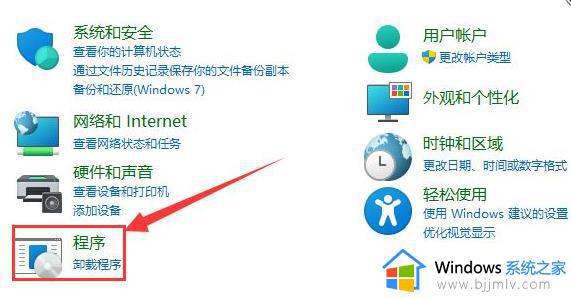
2、随后点击启用或关闭Windows功能选项。
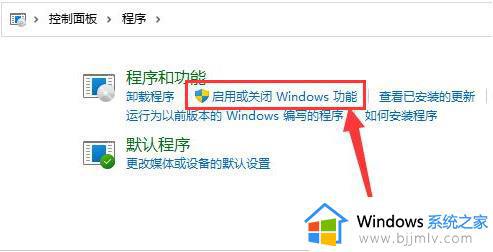
3、勾选所有的net服务文件,点击确定按钮。
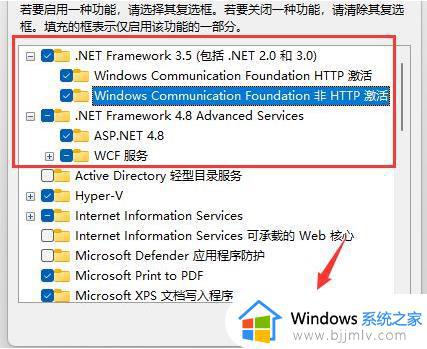
4、最后等待系统自动更新重启即可。
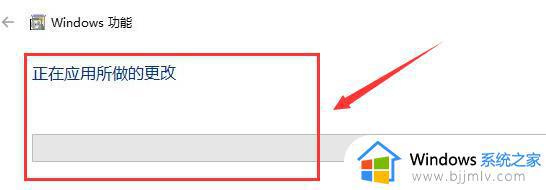
以上就是win11系统net开启服务设置方法的全部内容,如果有任何问题,请按照本文所述的方法进行操作,希望这能对大家有所帮助。
win11系统net服务怎么开启 win11系统net开启服务设置方法相关教程
- win11开启telnet功能怎么设置 win11系统开启telnet服务的方法
- win11打开自动更新服务设置步骤 怎样开启win11自动更新系统
- win11 wsaservice服务被禁用如何开启 win11系统wsaservice服务被禁用了的开启方法
- win11安装telnet服务端设置方法 win11如何开启telnet服务
- win11开启远程桌面服务详细步骤 win11远程桌面服务怎么开启
- win11开启telnet功能设置方法 win11如何开启telnet服务
- win11系统优化设置方法 win11系统怎么优化服务
- win11电脑dhcp服务异常无法启动怎么办 win11电脑dhcp服务无法开启解决方法
- win11安全启动状态怎么打开 win11系统安全启动开启设置方法
- win11打开系统更新设置方法 win11怎么开启自动更新系统
- win11恢复出厂设置的教程 怎么把电脑恢复出厂设置win11
- win11控制面板打开方法 win11控制面板在哪里打开
- win11开机无法登录到你的账户怎么办 win11开机无法登录账号修复方案
- win11开机怎么跳过联网设置 如何跳过win11开机联网步骤
- 怎么把win11右键改成win10 win11右键菜单改回win10的步骤
- 怎么把win11任务栏变透明 win11系统底部任务栏透明设置方法
win11系统教程推荐
- 1 怎么把win11任务栏变透明 win11系统底部任务栏透明设置方法
- 2 win11开机时间不准怎么办 win11开机时间总是不对如何解决
- 3 windows 11如何关机 win11关机教程
- 4 win11更换字体样式设置方法 win11怎么更改字体样式
- 5 win11服务器管理器怎么打开 win11如何打开服务器管理器
- 6 0x00000040共享打印机win11怎么办 win11共享打印机错误0x00000040如何处理
- 7 win11桌面假死鼠标能动怎么办 win11桌面假死无响应鼠标能动怎么解决
- 8 win11录屏按钮是灰色的怎么办 win11录屏功能开始录制灰色解决方法
- 9 华硕电脑怎么分盘win11 win11华硕电脑分盘教程
- 10 win11开机任务栏卡死怎么办 win11开机任务栏卡住处理方法
win11系统推荐
- 1 番茄花园ghost win11 64位标准专业版下载v2024.07
- 2 深度技术ghost win11 64位中文免激活版下载v2024.06
- 3 深度技术ghost win11 64位稳定专业版下载v2024.06
- 4 番茄花园ghost win11 64位正式免激活版下载v2024.05
- 5 技术员联盟ghost win11 64位中文正式版下载v2024.05
- 6 系统之家ghost win11 64位最新家庭版下载v2024.04
- 7 ghost windows11 64位专业版原版下载v2024.04
- 8 惠普笔记本电脑ghost win11 64位专业永久激活版下载v2024.04
- 9 技术员联盟ghost win11 64位官方纯净版下载v2024.03
- 10 萝卜家园ghost win11 64位官方正式版下载v2024.03